Facebook – популярная социальная сеть, через которую мы подключаемся к различным приложениям и сервисам. Однако, в некоторых случаях возникает необходимость отвязать приложение от аккаунта Facebook. Это может произойти по различным причинам – от желания сохранить свою приватность до простого желания прекратить использование определенного приложения.
В этой статье мы расскажем вам, как отвязать приложение от Facebook, следуя пошаговой инструкции:
Шаг 1: Зайти в свой аккаунт Facebook
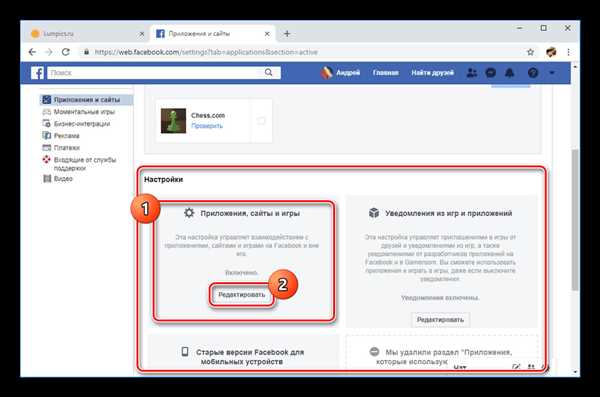
Первым шагом отвязки приложения от аккаунта Facebook является вход в свой профиль. Для этого откройте браузер и перейдите на официальный сайт Facebook. Введите свои данные для входа – адрес электронной почты или номер телефона и пароль. Нажмите кнопку Войти.
Шаг 2: Перейти в раздел Настройки
После входа в аккаунт Facebook, щелкните на значок стрелки вниз в правом верхнем углу экрана. В открывшемся меню выберите пункт Настройки.
Шаг 3: Выбрать раздел Приложения и веб-сайты
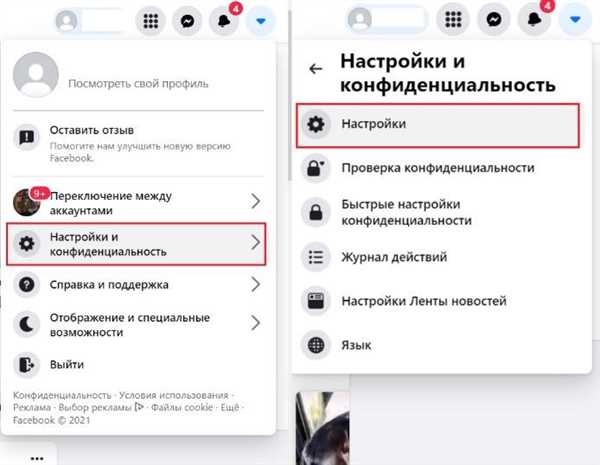
В левой части экрана на странице Настройки вы увидите разделы. Щелкните на разделе Приложения и веб-сайты.
Шаг 4: Вывести список приложений и выбрать нужное
В данном разделе вы увидите список всех приложений, к которым вы подключены через аккаунт Facebook. Прокрутите список вниз и найдите нужное вам приложение. Щелкните на нем.
Шаг 5: Отвязать приложение от аккаунта Facebook
На странице приложения вы увидите различные настройки и параметры. Найдите настройку Удалить приложение или Отвязать от аккаунта Facebook. Щелкните на этой настройке, подтвердите свое решение и согласитесь с удалением приложения.
Поздравляем! Теперь вы успешно отвязали приложение от аккаунта Facebook. Больше нет необходимости беспокоиться о вашей приватности или использовании приложения. Вы можете повторить эту процедуру для отвязки других приложений, если у вас такая необходимость возникнет.
Важно помнить, что отвязка приложения может привести к потере доступа к определенным функциям и данным. Также, при следующем входе в приложение вам может потребоваться заново проходить процедуру авторизации.
Системные требования и подготовка
Перед тем как начать процесс отвязки приложения от Facebook, убедитесь, что ваша система соответствует следующим требованиям:
- Компьютер соединен с интернетом.
- Установлен последняя версия операционной системы.
- Веб-браузер, совместимый с Facebook.
Кроме того, необходима активная учетная запись Facebook, под которой настроено приложение, которое вы хотите отвязать.
Перед началом процесса отвязки приложения также стоит сделать резервную копию данных, связанных с приложением. Это может быть полезно для восстановления информации в случае ошибки или потери данных в процессе отвязки.
Шаг 1: Вход в приложение
1. Откройте веб-браузер и введите URL-адрес сайта, на котором вы хотите отвязать приложение от Facebook.
2. На главной странице найдите и нажмите на кнопку Войти или Вход.
3. Введите свои учетные данные, такие как имя пользователя и пароль, в соответствующие поля.
4. Нажмите на кнопку Войти, чтобы войти в свою учетную запись.
5. Перейдите на страницу настроек своей учетной записи или на страницу настройки приложения.
6. Найдите раздел, связанный с настройками приложения или с подключенными приложениями и сервисами.
| Примечание: | Наименование и расположение этого раздела может различаться в зависимости от конкретного сайта или приложения. |
7. Найдите приложение, которое вы хотите отвязать от Facebook и нажмите на соответствующую кнопку удаления или отвязки.
8. Подтвердите свое действие, следуя инструкциям на экране.
9. После выполнения указанных действий приложение будет успешно отвязано от вашей учетной записи Facebook.
Шаг 2: Переход в настройки
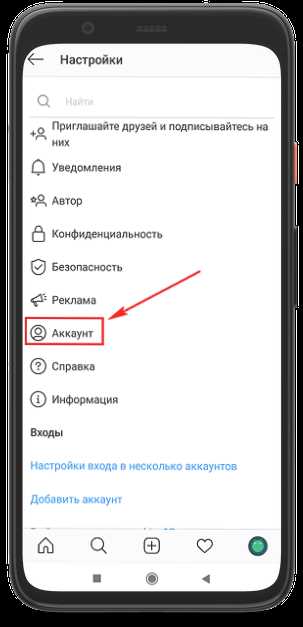
Чтобы отвязать приложение от Facebook, вам необходимо перейти в настройки своего аккаунта.
Для этого выполните следующие действия:
- Откройте Facebook и войдите в свой аккаунт.
- В правом верхнем углу экрана найдите выпадающее меню и щелкните на нем.
- В появившемся списке выберите пункт Настройки.
Теперь вы находитесь в разделе настроек своего аккаунта, где сможете выполнять различные действия для изменения настроек связанных с приложениями, включая отвязку приложения от Facebook.
Шаг 3: Отвязка от Facebook аккаунта
Чтобы отвязать приложение от Facebook аккаунта, следуйте инструкциям ниже:
Шаг 1: Откройте страницу настроек своего Facebook аккаунта.
Шаг 2: В левом меню выберите Безопасность и вход в систему.
Шаг 3: Прокрутите страницу вниз и найдите раздел Вход в систему с Facebook.
Шаг 4: Нажмите на кнопку Просмотреть и редактировать.
Шаг 5: В списке приложений найдите нужное вам приложение и нажмите на кнопку Удалить.
Пожалуйста, обратите внимание, что после отвязки от Facebook аккаунта, некоторые функции приложения могут ограничиться или стать недоступными.
Шаг 4: Подтверждение отвязки
После того, как вы запросили отвязку приложения от Facebook, вам может потребоваться подтверждение этого действия.
Чтобы подтвердить отвязку, вам необходимо пройти по ссылке, которую Facebook пошлет вам на указанный адрес электронной почты. Откройте электронное письмо от Facebook и найдите в нем ссылку для подтверждения.
Перейдите по ссылке и следуйте инструкциям на странице, чтобы подтвердить отвязку вашего приложения от Facebook. Обычно процесс подтверждения включает ввод пароля вашей учетной записи Facebook или других действий, чтобы убедиться, что вы являетесь владельцем приложения.
После успешного подтверждения отвязки приложения, ваше приложение полностью отвязывается от Facebook и больше не будет иметь доступ к вашим персональным данным или функциям вашего аккаунта.
Шаг 5: Удаление данных
После отвязывания приложения от Facebook необходимо удалить все данные, которые были собраны и хранятся на сервере Facebook. Это включает в себя все данные о пользователях, истории публикаций и другую информацию.
Чтобы удалить данные, перейдите в раздел Настройки на странице разработчика Facebook. Затем выберите свое приложение и перейдите в раздел Управление. В этом разделе вы найдете опцию Удалить данные, которая позволяет удалить все собранные данные о пользователях.
При удалении данных будьте осторожны, потому что этот процесс необратим. Удаленные данные невозможно будет восстановить, поэтому перед удалением рекомендуется сделать резервную копию данных для возможного восстановления в будущем.
После успешного удаления данных ваше приложение будет полностью отвязано от Facebook, и все данные будут удалены с сервера. Теперь вы можете быть уверены в том, что никакая информация о пользователях не хранится на сервере Facebook.
Шаг 6: Отказ от авторизации
Если вы решили отвязать приложение от Facebook и больше не разрешать ему доступ к вашим данным, вам потребуется отказаться от авторизации.
Для того чтобы отменить авторизацию приложения на Facebook, выполните следующие шаги:
- Зайдите в настройки своего аккаунта на Facebook.
- Выберите раздел Безопасность и вход в аккаунт.
- Перейдите в раздел Активные сеансы или Активность на приложениях и веб-сайтах.
- Найдите в списке приложение, которое вы хотите отвязать, и нажмите на кнопку Удалить или Завершить активность.
- Подтвердите свой выбор, следуя инструкциям на экране.
После выполнения этих шагов, приложение будет полностью отвязано от вашего аккаунта на Facebook. Больше нет необходимости беспокоиться о том, что оно будет иметь доступ к вашей информации.
Шаг 7: Изменение пароля
После завершения всех предыдущих шагов отвязки приложения от Facebook, рекомендуется изменить пароль для обеспечения дополнительной безопасности вашей учетной записи.
Чтобы изменить пароль:
- Зайдите на свою учетную запись Facebook.
- Кликните на кнопку Настройки аккаунта.
- Выберите вкладку Безопасность и вход.
- В разделе Ваши данные в Facebook кликните на Изменить пароль.
- Введите свой текущий пароль, а затем новый пароль два раза для подтверждения.
- Нажмите на кнопку Изменить пароль.
Пароль успешно изменен! Теперь ваш аккаунт Facebook защищен новым паролем, которым только вы располагаете.
Шаг 8: Уведомление контактов
После того, как вы отвязали приложение от Facebook, важно также уведомить своих контактов о этом изменении. Такие уведомления помогут пользователям, которые связаны с вами через приложение, быть в курсе происходящих изменений и событий.
Далее представлены несколько способов эффективно уведомить своих контактов о том, что вы отвязали приложение от Facebook:
- Отправить персональное сообщение: вы можете отправить сообщение каждому контакту, которое содержит информацию о том, что вы больше не используете Facebook и какие действия им необходимо предпринять для поддержания связи с вами.
- Создать пост в вашем аккаунте Facebook и отметить всех своих контактов: пост с уведомлением о том, что вы отвязали приложение от Facebook, может быть создан в вашем аккаунте, и вы можете отметить всех своих контактов, чтобы убедиться, что они увидят эту информацию.
- Использовать другие социальные сети: помимо Facebook, вы можете использовать другие социальные сети, такие как Instagram, Twitter или LinkedIn, чтобы опубликовать уведомление о том, что вы не используете Facebook и какие действия необходимо предпринять вашим контактам для поддержания связи с вами.
Выберите подходящий способ уведомить ваши контакты о том, что вы отвязали приложение от Facebook, и следуйте этим шагам для максимальной эффективности.
Шаг 9: Удаление приложения
В этом шаге мы рассмотрим, как удалить приложение, чтобы полностью отвязаться от Facebook.
1. Зайдите в настройки своего аккаунта на Facebook.
2. В левом меню выберите раздел Приложения и веб-сайты.
3. Проскролльте страницу вниз и найдите список ваших приложений.
4. Найдите нужное вам приложение, которое вы хотите удалить, и нажмите на кнопку Удалить.
5. Появится окно подтверждения удаления. Чтобы подтвердить удаление приложения, нажмите на кнопку Удалить еще раз.
6. После этого приложение будет удалено, и связанные с ним данные также будут удалены.
Теперь вы полностью отвязали свое приложение от Facebook и можете быть уверены, что никакая информация больше не передается на платформу.
Шаг 10: Отключение отслеживания активности
Для полного отключения отслеживания активности от приложения Facebook, необходимо выполнить следующие шаги:
- Зайдите в настройки вашего аккаунта на Facebook.
- Выберите раздел Безопасность и вход в аккаунт.
- Прокрутите страницу вниз и найдите раздел Активность за приложения и веб-сайты.
- Нажмите на кнопку Изменить рядом с разделом Активность за приложения и веб-сайты.
- В появившемся окне выберите опцию Отключить.
- Нажмите на кнопку Сохранить изменения.
После выполнения этих шагов Facebook больше не будет отслеживать вашу активность, связанную с данным приложением. Это важно, если вы хотите полностью отвязать свою активность от Facebook.
Шаг 11: Проверка отвязки
После выполнения предыдущих шагов, вы можете проверить, было ли приложение успешно отвязано от Facebook. Вот несколько способов, как это сделать:
-
Отключение доступа к информации
Перейдите на страницу настроек своего аккаунта на Facebook. В разделе Приложения и веб-сайты вы должны увидеть ваше приложение и его статус. Если приложение было успешно отвязано, статус будет указывать на это и больше не будет показывать доступ к вашей информации.
-
Проверка авторизации
Если вы использовали авторизацию через Facebook в своем приложении, попробуйте войти снова. Если приложение отвязано, оно больше не будет требовать доступ к вашему аккаунту на Facebook и должно предложить альтернативные способы входа.
-
Тестирование функциональности
Проверьте основную функциональность вашего приложения, чтобы убедиться, что она продолжает работать должным образом после отвязки от Facebook. Убедитесь, что пользователи могут успешно входить, выполнять основные операции и использовать все функции.
Если вы прошли все эти шаги и успешно проверили отвязку вашего приложения от Facebook, теперь вы можете быть уверены, что ваше приложение больше не зависит от этой платформы и может работать независимо.
